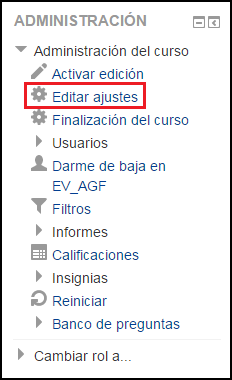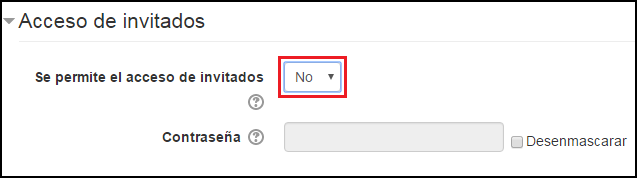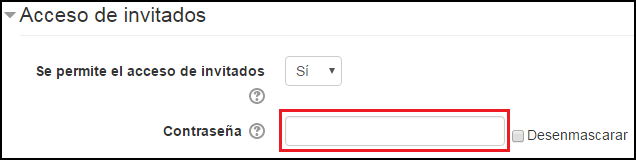Diferencia entre revisiones de «Acceso de invitados»
Ir a la navegación
Ir a la búsqueda
Sin resumen de edición |
Sin resumen de edición |
||
| (No se muestran 17 ediciones intermedias de 3 usuarios) | |||
| Línea 1: | Línea 1: | ||
En la parte izquierda de la pantalla | *En la parte izquierda de la pantalla debemos situarnos en el bloque ''ADMINISTRACIÓN'' y hacer click en ''Editar ajustes''. | ||
<br> | |||
<div style="text-align:center;">[[Archivo:Administración.png]]</div> | |||
<br> | |||
*A continuación, en el apartado ''Acceso de invitados'', haga clic en la pestaña ''Se permite el acceso de invitados''. Seleccione ''Sí'' o ''No'' en función de si desea permitir el acceso de invitados o no. | |||
<div style="text-align:center;">[[Archivo: | |||
<br> | |||
<div style="text-align:center;">[[Archivo:Invitados.png]]</div> | |||
<br> | |||
*En el caso de permitir el acceso a invitados, existe la opción de crear una contraseña, la cual solo permite acceder a los usuarios que la conozcan y además deben proporcionarla cada vez que quieran entrar en el aula. | |||
<br> | |||
<div style="text-align:center;">[[Archivo:Contraseña_Invitados.png]]</div> | |||
<br> | |||
[https://campusvirtual.unex.es/docs/index.php?title=Editar_ajustes Editar ajustes] | |||
Revisión actual - 08:23 3 abr 2017
- En la parte izquierda de la pantalla debemos situarnos en el bloque ADMINISTRACIÓN y hacer click en Editar ajustes.
- A continuación, en el apartado Acceso de invitados, haga clic en la pestaña Se permite el acceso de invitados. Seleccione Sí o No en función de si desea permitir el acceso de invitados o no.
- En el caso de permitir el acceso a invitados, existe la opción de crear una contraseña, la cual solo permite acceder a los usuarios que la conozcan y además deben proporcionarla cada vez que quieran entrar en el aula.